Com o lançamento do iOS 6.1 para dispositivos iOS, a linha Apple TV silenciosamente recebeu uma atualização também. A atualização adiciona suporte ao iCloud para músicas compradas, suporte ao Up Next (embora isso já estivesse presente em um Apple TV) e a capacidade de emparelhar um teclado Bluetooth ao seu Apple TV. Ao emparelhar um teclado, você pode controlar a reprodução, navegar e inserir consultas de pesquisa a partir do conforto de um teclado físico.
- Para emparelhar um teclado, certifique-se de que atualizou o seu Apple TV para o SO mais recente. Você pode atualizá-lo indo em Configurações> Geral> Atualizar Software.
- Depois de atualizar, você precisará voltar para Configurações> Geral e, em seguida, selecionar o novo item Bluetooth, diretamente sob Remotos. Depois de selecionar o Bluetooth, o seu Apple TV iniciará imediatamente a verificação de dispositivos Bluetooth; Certifique-se de ter o teclado ligado e no modo de emparelhamento.
- Selecione o seu teclado na lista de dispositivos descobertos e siga as instruções na tela.
Agora que você emparelhou um teclado, pode começar a usá-lo para navegar e controlar seu Apple TV. Aqui está um resumo básico de quais chaves fazem o quê:
Navegação:
- As teclas de seta irão mover a caixa de seleção azul ao redor da tela.
- A tecla Return é o equivalente da tecla de seleção no controle remoto padrão do Apple TV. Você pode pressioná-lo uma vez para selecionar um item ou mantê-lo para exibir mais opções.
- A tecla Escape é a sua volta, ou o botão Menu. Você usa Esc para voltar para fora das telas a cada pressionamento de tecla ou segurá-lo para voltar à tela principal.
Durante a reprodução de vídeo:
- Pressione a barra de espaço para pausar a reprodução. Pressione novamente para continuar.
- As teclas de seta para a esquerda e para a direita avançam ou rebobinam o vídeo.
- Pressione a seta para cima duas vezes para exibir a descrição do item.
- Prima e mantenha premido o botão Return para legendas e as opções do altifalante AirPlay.
Durante a reprodução de música:
- Pressione a barra de espaço para pausar a reprodução. Pressione novamente para continuar. O mesmo vale para a tecla Return.
- As teclas de seta para a esquerda e para a direita serão reiniciadas ou começarão a tocar a próxima música.
- Pressione e segure Return trará o menu de músicas. Permitindo controlar o Up Next, procure mais músicas do artista ou álbum ou até mesmo inicie o Genius.
Acho que encontrei todos os comandos do teclado, mas poderia ter perdido alguns. Se você encontrar um, mencione abaixo nos comentários e eu atualizarei a lista.
Eu tenho usado uma capa de teclado Logitech Ultrathin e está funcionando muito bem, embora seja um pouco grande para apenas deixar sentado no meu colo. Esperemos que o novo recurso lance uma nova linha de teclados Bluetooth menores projetados especificamente para trabalhar com a Apple TV. Estou intrigado para ver como a Apple vai usar isso no futuro também. Eu tenho meus dedos cruzados que um recurso de busca tipo Spotlight é o primeiro da lista.





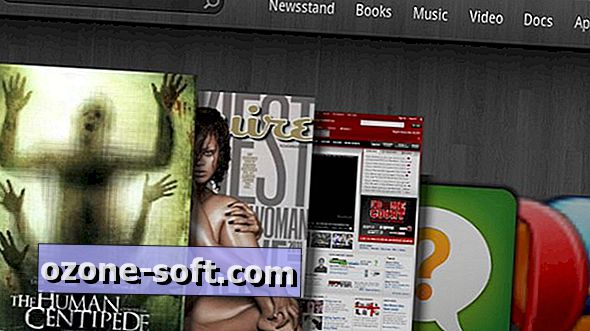
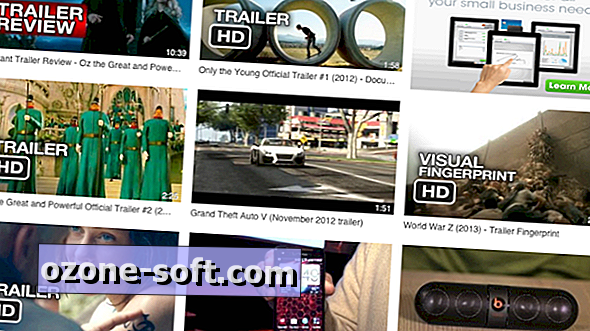

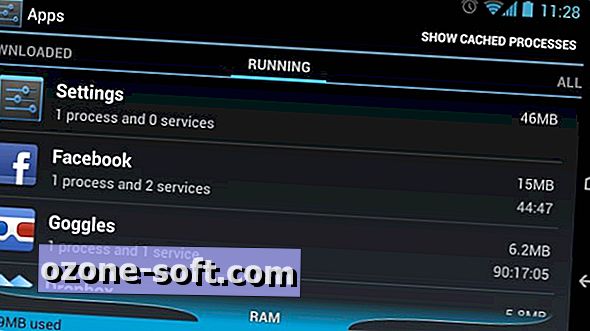




Deixe O Seu Comentário